Aktivierung Ihrer TSplus-Lizenz (Online) Permanent oder Abonnement.
Finden Sie das Administrationswerkzeug auf Ihrem Desktop:
![]()
- Wenn Sie die Verknüpfung zum Administrationswerkzeug nicht finden können, sollte sie im Desktop-Ordner des Administratorkontos, das zum Herunterladen von TSplus verwendet wurde, zu finden sein. Sie können den TSplus-Ordner auch unter folgendem Pfad finden: ‘C:\Program Files (x86)\TSplus\UserDesktop\files’.
Doppelklicken Sie darauf und klicken Sie dann auf die Registerkarte Lizenz.
Hier können Sie den Status Ihrer TSplus-Lizenz sowie Ihre Computer-ID und Ihren Computernamen sehen:
wenn es "UNREGISTERED" anzeigt, bedeutet das, dass Ihr Server nicht mit dem Internet verbunden ist und Sie den Webzugang Ihres Servers überprüfen müssen, bevor Sie fortfahren.
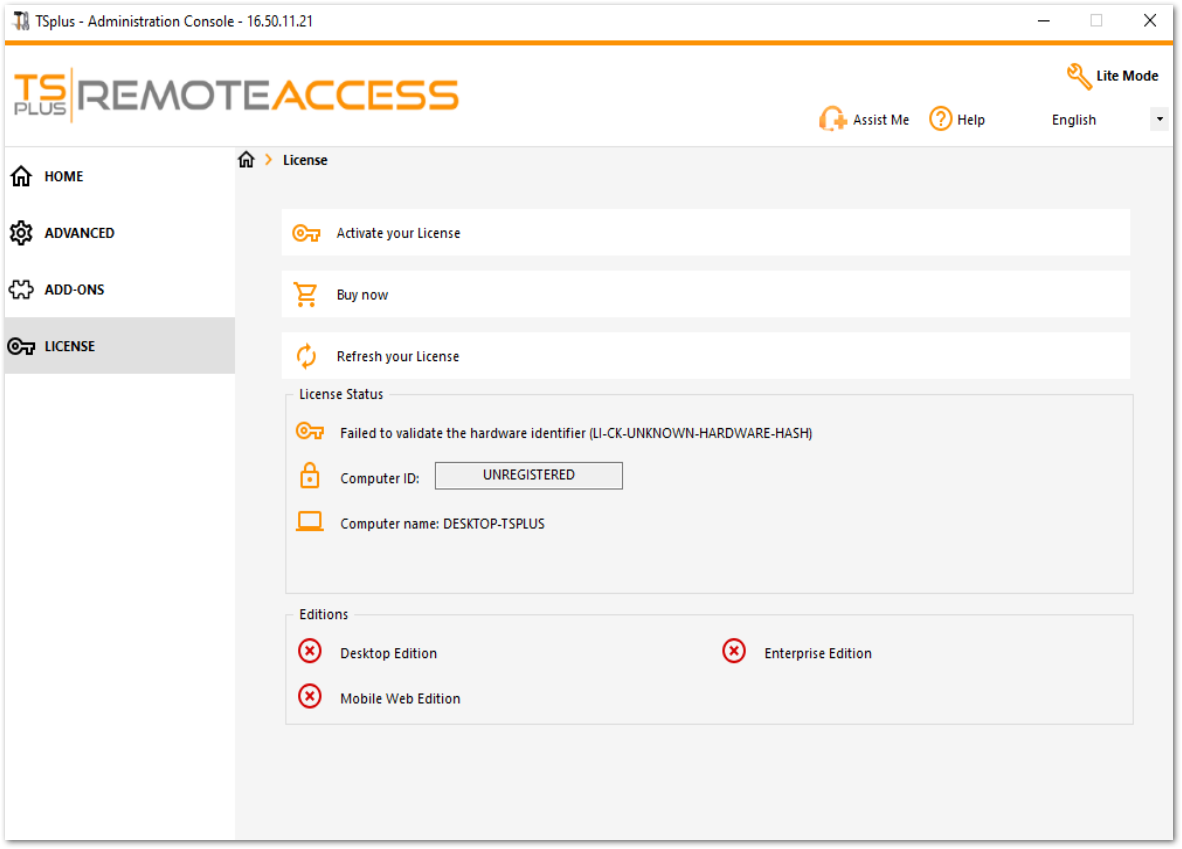
Aktivieren Sie Ihre Lizenzen auf einem Online-TSplus-Server
Wenn Sie eine Lizenz bestellen, verbinden Sie sich mit unserem Lizenzportal und geben Sie Ihre E-Mail-Adresse und Ihre Bestellnummer ein:
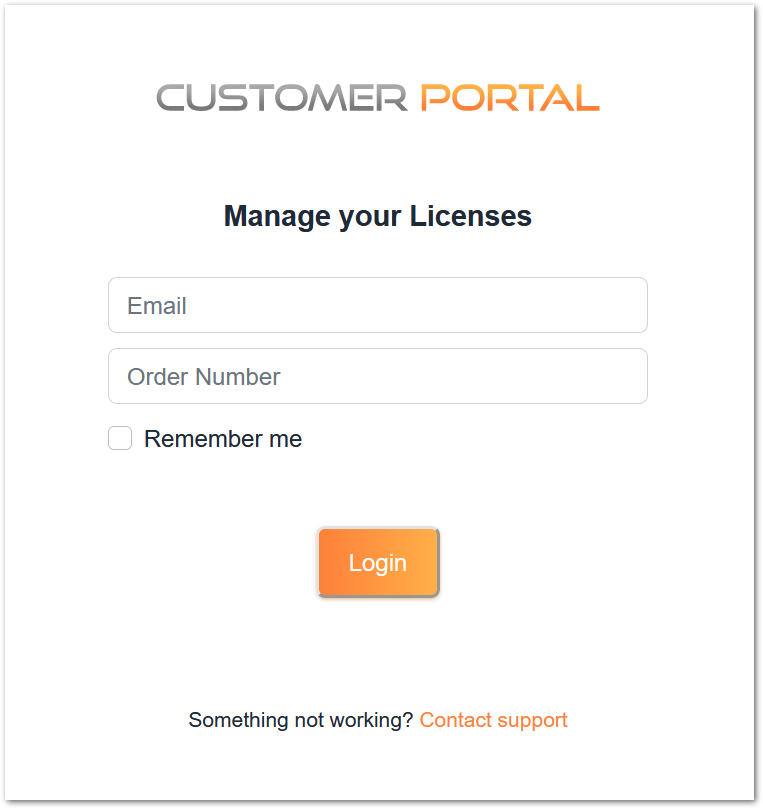
Laden Sie das Benutzerhandbuch für das Kundenportal herunter für weitere Informationen zur Verwendung.
Ihr Aktivierungsschlüssel wird oben im Dashboard angezeigt:
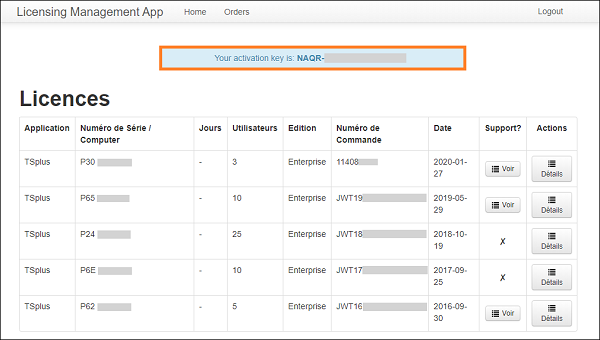
Sie können dann zur Lizenzkachel des AdminTools gehen, auf die Schaltfläche „Ihre Lizenz aktivieren“ klicken, diesen Aktivierungsschlüssel eingeben und auf „Weiter“ klicken.
Sie finden Ihren permanenten Aktivierungsschlüssel. (XXXX-XXXX-XXXX-XXXX) in unserer Bestellbestätigungs-E-Mail.
Wenn Sie Ihr Abonnement aktivieren möchten, geben Sie bitte Ihren Abonnementschlüssel ein. S-XXXX-XXXX-XXXX-XXXX .
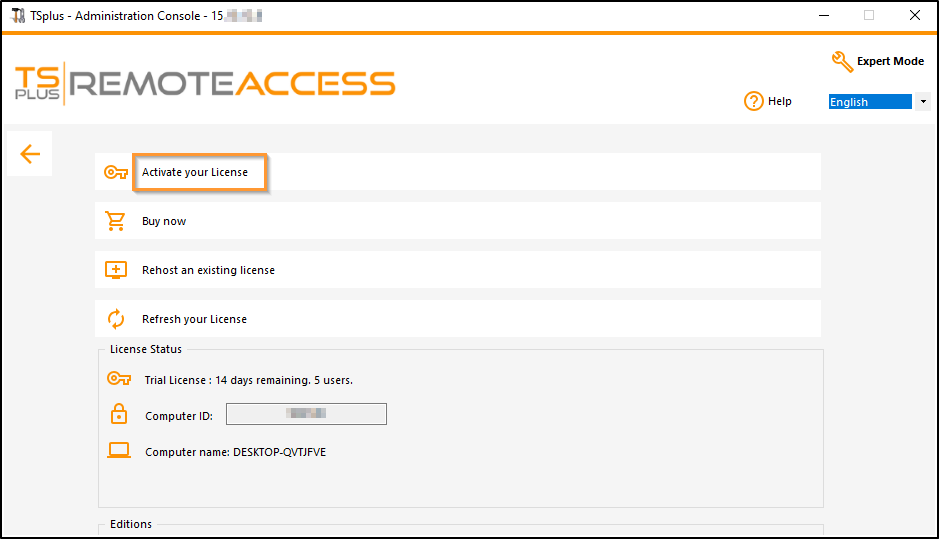
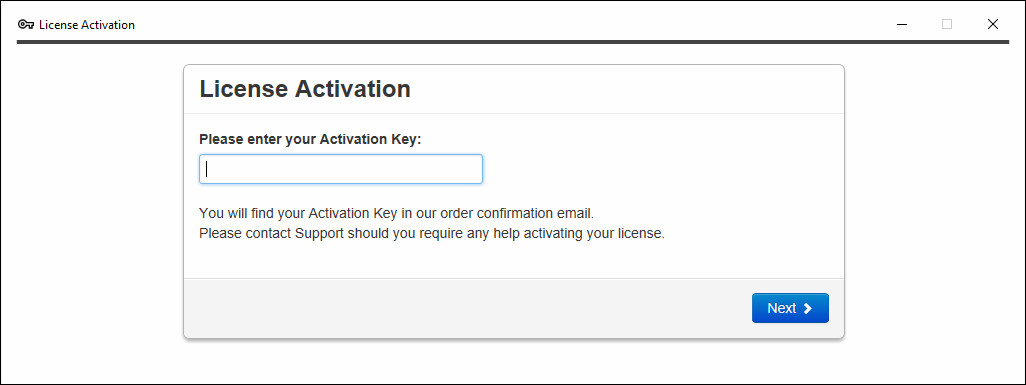
Sie erhalten eine Liste aller verfügbaren Lizenzen/Unterstützungen, die diesem Aktivierungsschlüssel zugewiesen sind, d.h. aller Lizenzen/Unterstützungen, die noch nicht aktiviert sind:
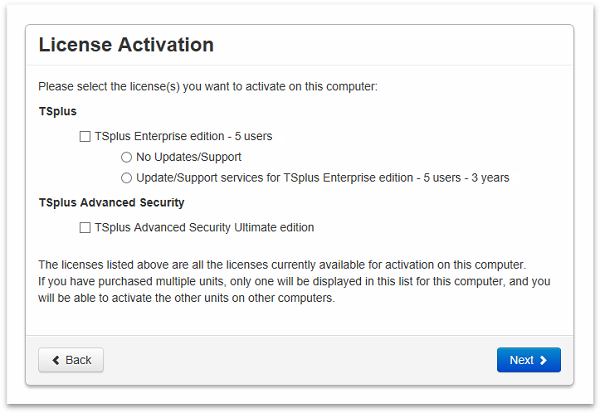
Überprüfen Sie ein oder mehrere Elemente und klicken Sie auf die Schaltfläche „Weiter“. Bitte beachten Sie, dass Sie mehrere Produkte gleichzeitig aktivieren können, indem Sie mehrere Produkte/Support auswählen!
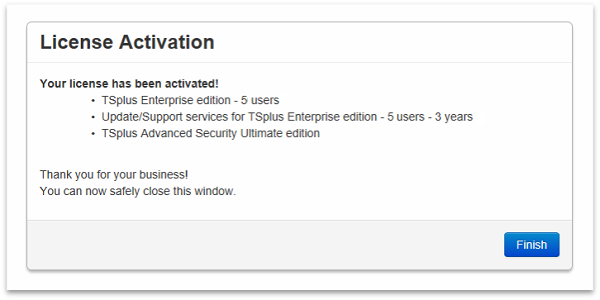
Alle Ihre Produkte/Support sind jetzt aktiviert (in diesem Beispiel wurden sowohl TSplus mit Support als auch TSplus Advanced Security gleichzeitig aktiviert).
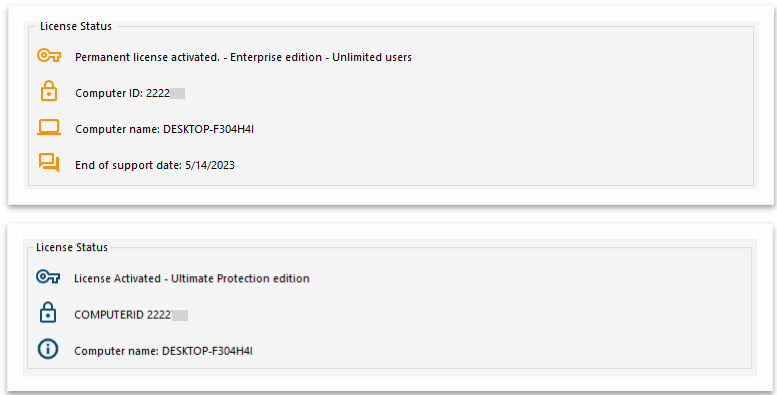
Aktualisieren Sie Ihre Lizenzdaten, indem Sie auf die entsprechende Schaltfläche am Ende der Seite klicken. Dadurch werden die Informationen mit unserem Lizenzportal synchronisiert.

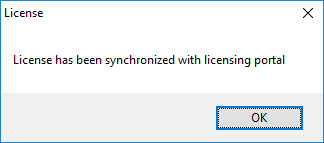
Hinweis Sie können weiterhin license.lic-Dateien im Lizenzportal für TSplus Legacy-Versionen herunterladen. Laden Sie das Benutzerhandbuch für das Kundenportal herunter .
Aktivierungsproblem:
Seitenfehler oder die Schaltfläche „NÄCHSTE“ funktioniert nicht. Hier sind einige Lösungen.
Deaktivieren Sie Ihr Antivirenprogramm während der Lizenzaktivierung und überprüfen Sie Ihre Firewall- und Antiviren-Einstellungen.
Überprüfen Sie Ihren Browser auf die OK-Nachricht, indem Sie auf diesen Link klicken:
https://licenseapi.dl-files.com/licensing/ping
Wenn Sie ein Problem mit einem Antivirenprogramm haben, besteht das Verfahren darin, die folgenden Verzeichnisse auszuschließen: C:\Program Files (x86)\TSplus und C:\wsession
URLs, die Sie in Ihrem Antivirenprogramm und Ihrer Firewall für Updates zulassen sollten: setup.dl-files.com dl-files.com secure-download-file.com
Lizenz / Telemetrie: 93.88.241.55 Updates: 51.254.22.117 TSplus-Kompatibilitätsupdates / Nach Updates suchen / Änderungsprotokoll anzeigen: 83.166.153.206
Ports zuzulassen: (Port 3389 für RDP von WAN, Port 80 für HTTP und 443 für HTTPS)
Überprüfen Sie Ihre Internetsicherheitseinstellungen
Systemsteuerung > Internetoptionen > Benutzerdefinierter Bereich
Skripte > Aktive Skripte > Aktivieren
Fatal Alert Code 40 70
Wenn Sie während jeder Synchronisierung oder Aktualisierungsversuch fatale Alarmcodes 40/70 TLS im Ereignisprotokoll antreffen.
Einige TLS-Verschlüsselungssuiten können deaktiviert sein. Sie können Freeware wie IIS Crypto 4.0 um sie zu überprüfen und zu aktivieren.